Rješavanje pogreške "Kernel inpage error" u sustavu Windows 7
Mnogi su se korisnici barem jednom u životu susreli s pojavom plavog ekrana smrti (BSoD). Do njega može doći i kada se računalo pokrene, i kad izvršite bilo koju radnju na njemu. Poruka koja se u takvim situacijama prikazuje na zaslonu sadrži kôd ili detaljan opis onoga što se dogodilo iz kojeg korisnik može samo proučiti te podatke i potražiti rješenje na temelju dostupnih informacija. Danas bismo željeli razgovarati o pogrešci nazvanoj "Kernel error inpage error" u sustavu Windows 7. Zatim ćete se upoznati s glavnim uzrocima ovog problema i naučiti o svim dostupnim metodama za njegovo rješavanje.
sadržaj
- Rješavanje pogreške "Kernel inpage error" u sustavu Windows 7
- 1. metoda: Provjerite slobodni prostor na sistemskoj particiji pogona
- 2. način: Konfigurirajte swap datoteku
- Treća metoda: Instalirajte najnovije ažuriranja sustava Windows
- 4. način: Ažurirajte upravljačke programe
- 5. način: Provjerite integritet sistemskih datoteka
- 6. način: Čišćenje i vraćanje registra
- 7. metoda: Provjerite radnu memoriju
- 8. način: Provjerite performanse pogona
Rješavanje pogreške "Kernel inpage error" u sustavu Windows 7
Pojava gore spomenutog Plavog ekrana smrti ukazuje na to da se dogodila kobna greška, zbog koje je nemoguće nastaviti rad u OS-u bez prethodnog ponovnog pokretanja. "Pogreška u ulazu podataka u kernelu" događa se ako zahtjev poslan kernelu nije učitan u RAM-u ili poslan na tvrdi disk. Glavni osumnjičeni su RAM-a i instalirani pogon, s obzirom da se taj odnos događa između njih. Međutim, ne treba isključiti softverske probleme. Ako se BSoD pojavi kad pokušate pokrenuti Windows i ne možete ga uopće preuzeti, prijeđite na dijagnostičke metode za komponente, a svima drugima preporučujemo da započnu s softverskim opcijama, počevši od jednostavnih prvih i pređete na složenije i specifične.
1. metoda: Provjerite slobodni prostor na sistemskoj particiji pogona
Pogreška pri učitavanju zahtjeva stranice kernel u memoriju često je povezana s nedostatkom prostora na sistemskoj particiji tvrdog diska ili SSD-a. Sada se ne mogu svi korisnici prebaciti na pogonske diskove koji omogućuju pohranjivanje apsolutno svih podataka. Stoga je nemoguće isključiti ovu opciju s popisa mogućih razloga. Ako uspijete pokrenuti OS, preporučujemo da odmah odete u odjeljak "Moje računalo" i vidite koliko je slobodnog prostora ostalo na disku C , gdje je C slovo volumena sustava.
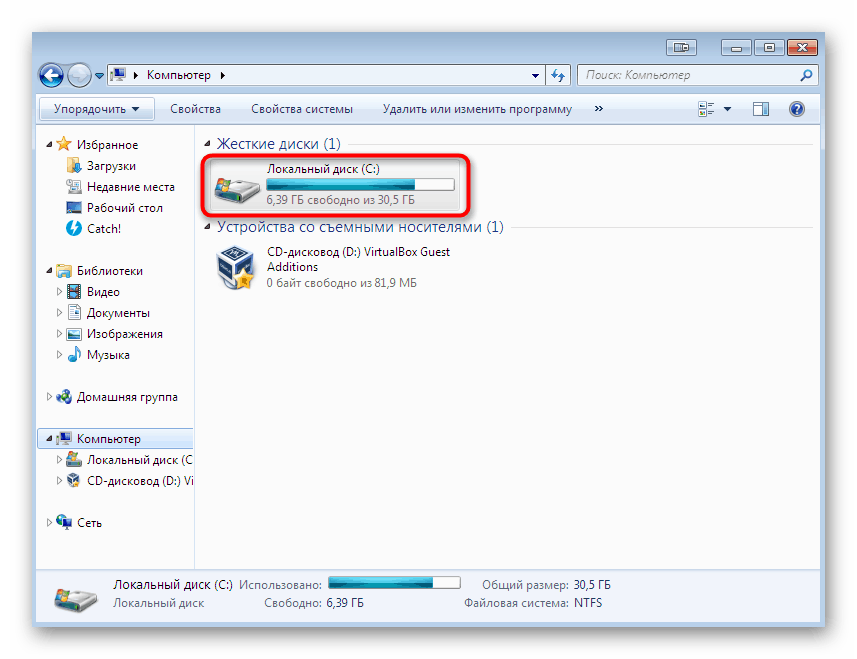
Kad otkrijete da vam nedostaje prostora, jednostavno možete izbrisati nepotrebne programe ili datoteke koje pohranjujete na tom mjestu. Treba imati na umu da su dostupne mape i predmeti na radnoj površini također pohranjeni u volumenu sustava. Ako nepotrebni softver i dokumenti nisu pronađeni, preporučujemo vam da pročitate zasebni materijal na našoj web stranici klikom na donju vezu. Tamo autor daje nekoliko načina za oslobađanje prostora na pogonu pomoću određenih postavki i dodatnih radnji.
Više detalja:
Kako očistiti tvrdi disk od smeća u sustavu Windows 7
Oslobađanje prostora na disku C na Windowsima
2. način: Konfigurirajte swap datoteku
Sporo RAM-a s minimalnom količinom slobodne memorije ponekad se čak ni ne može nositi s najčešćim zadacima, a ako se za neko učitavanje kernela ili komponente zahtijeva dodatno opterećenje, dolazi do banalnog pada sustava iz sesije operativnog sustava s pogreškom „Pogreška kernel podataka u stranici“ . Ovaj razlog možete provjeriti povezivanjem virtualne memorije, odnosno swap datoteke. Čak i ako ga već imate uključeno, provjerite je li veličina optimalna. Pročitajte više o ovoj temi u drugom članku u nastavku.
Više detalja: Određivanje optimalne veličine datoteke stranice u sustavu Windows
Što se tiče direktnog uključivanja swap datoteke, to se događa kroz ugrađenu Windows funkciju u samo nekoliko klikova. Korisnik treba samo prijeći na odgovarajući izbornik, aktivirati opciju, postaviti veličinu datoteke koja mu treba i ponovo pokrenuti računalo nakon toga. Kada započnete novu sesiju, sve promjene stupaju na snagu i vrlo je moguće da vas plavi ekran smrti s pogreškom u pitanju više nikada neće uznemiriti.
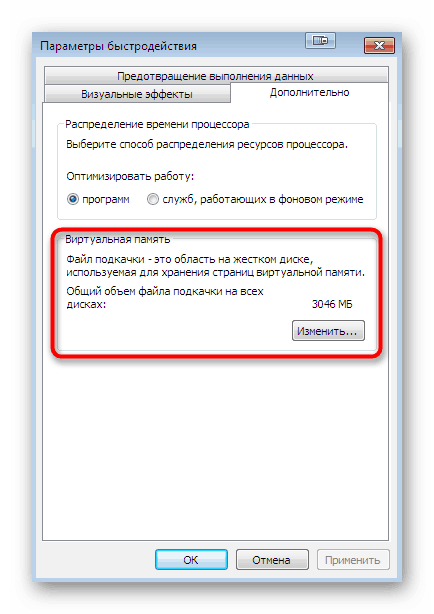
Više detalja: Izrada datoteke sa stranicama na računalu sa sustavom Windows 7
Treća metoda: Instalirajte najnovije ažuriranja sustava Windows
Ne ostavljaju svi korisnici mogućnost ažuriranja sustava Windows u automatskom načinu rada, a neki čak i nakon instalacije nikada nisu instalirali nijednu dostupnu nadogradnju. Često izostanak važnih komponenata dovodi do sudara, kočenja i pojave raznih plavih ekrana smrti. Stoga preporučujemo da ne zanemarite inovacije i brzo ih instalirate, jer gotovo svako važno ažuriranje sadrži ispravke i sredstva kompatibilnosti s novim komponentama i programima. Standardna potraga za ažuriranjima izgleda ovako:
- Otvorite "Start" i prođite kroz njega u izborniku "Upravljačka ploča" .
- Ovdje odaberite kategoriju Windows Update .
- Započnite provjeru ažuriranja klikom lijevim klikom na odgovarajući gumb.
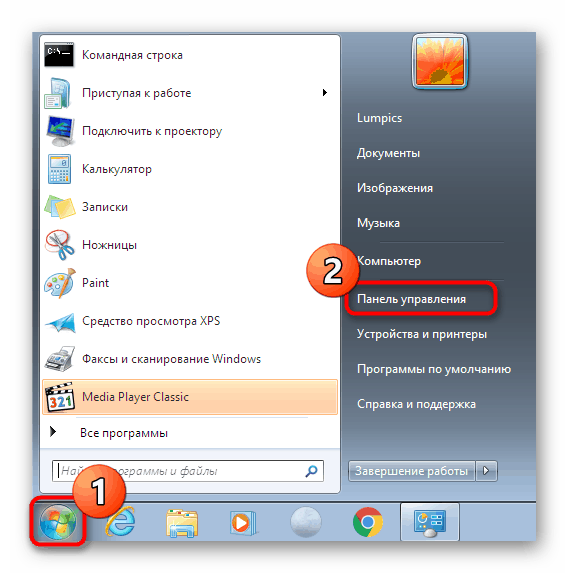
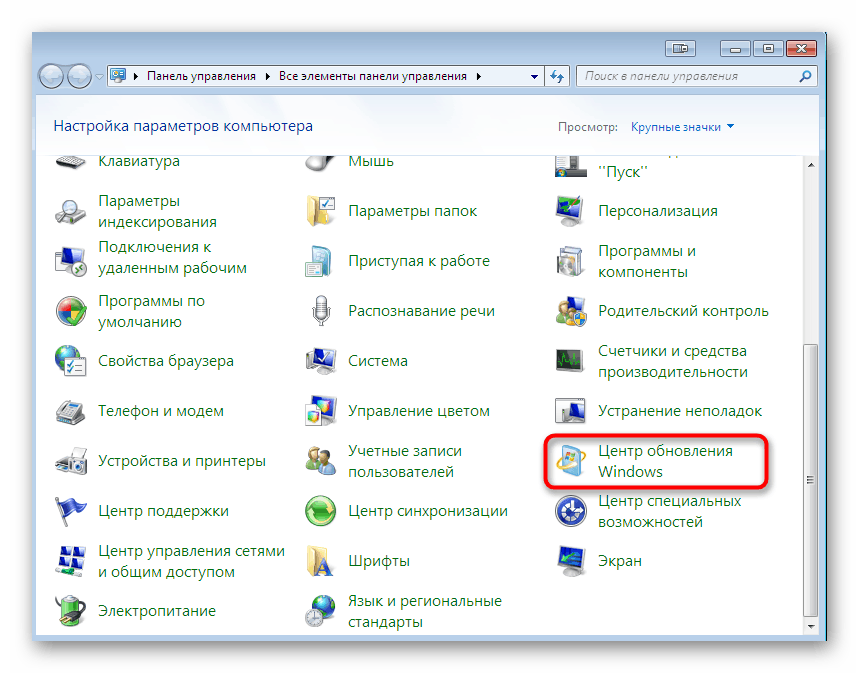
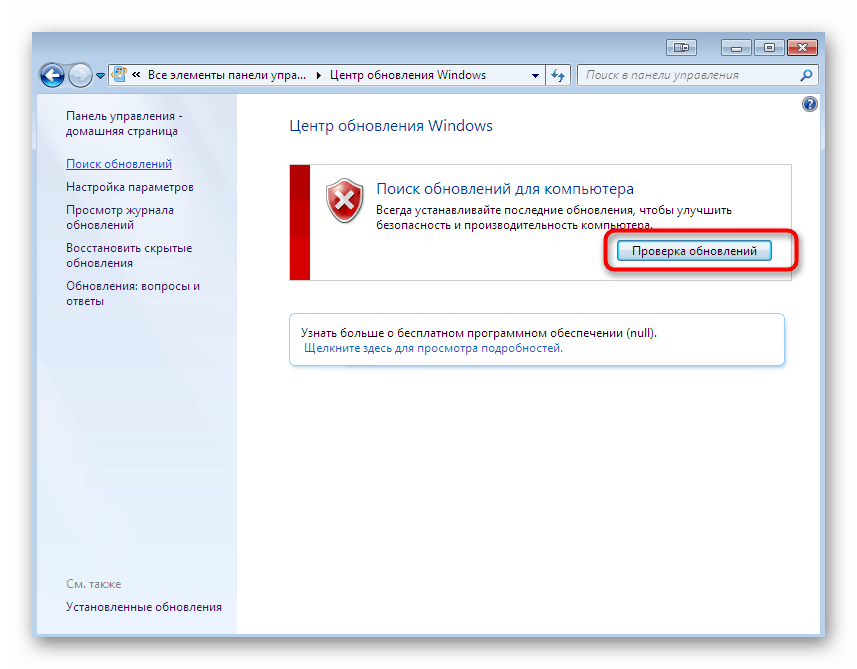
Sve ostale radnje izvodit će se u automatskoj pozadini. Trebate samo isključiti računalo i ne prekinuti internetsku vezu. Kad je operacija dovršena, na zaslonu se pojavljuje obavijest o potrebi ponovnog pokretanja računala. Ako i dalje imate pitanja o ovoj temi ili su se tijekom ažuriranja pojavili neki dodatni problemi, potražite u nastavku pomoćne materijale.
Više detalja:
Ažuriranja na sustavu Windows 7
Instalacija za ručno ažuriranje u sustavu Windows 7
Rješavanje problema instalacije ažuriranja za Windows 7
4. način: Ažurirajte upravljačke programe
Gore smo se dotakli teme ažuriranja, tako da ne smijete zanemariti softverske komponente. Za normalnu interakciju OS-a s instaliranom opremom, ugrađenom i perifernom, uvijek je potrebna najnovija inačica upravljačkog programa. Već smo rekli da pojava "pogreške u kernel podacima u stranici" može biti posljedica problema sa softverom. Često su upravo u sukobima između upravljačkih programa i sustava Windows. Trebate provjeriti ažuriranja za svoje uređaje na apsolutno bilo koji prikladan način. Popis svih postojećih opcija za instaliranje ažuriranja nalazi se u nastavku.
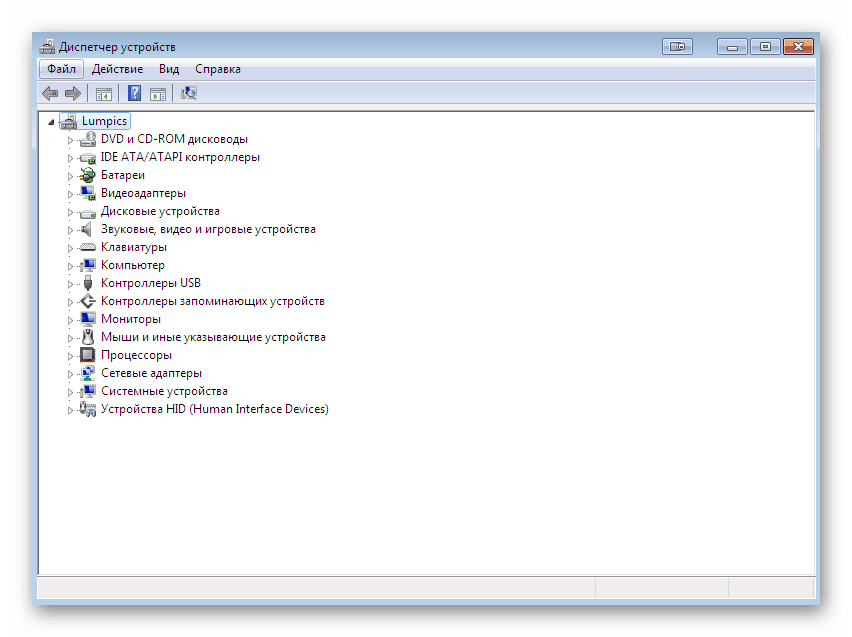
Više detalja: Ažuriranje upravljačkog programa na sustavu Windows 7
5. način: Provjerite integritet sistemskih datoteka
Sada se približavamo kraju analize metoda koje mogu biti povezane sa softverskim kvarovima operativnog sustava. Predzadnja opcija je provjera njihove sistemske datoteke pomoću integriranih uslužnih programa Windows. Prije svega, morate pokrenuti skeniranje putem SFC-a. To će vam pomoći u prepoznavanju glavnih problema i nakon što će oni biti odmah riješeni.
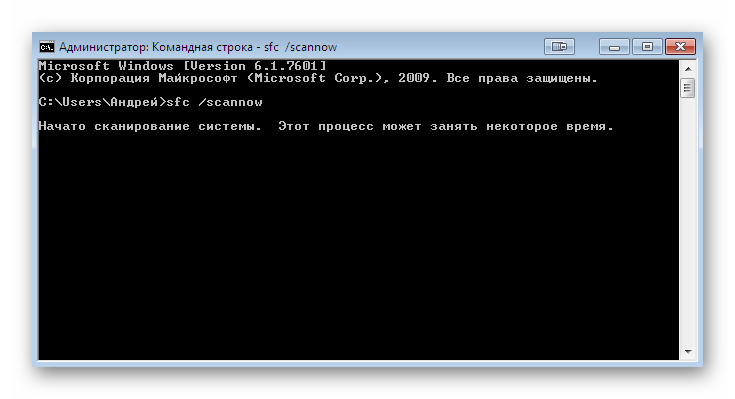
Više detalja: Oporavak sistemskih datoteka u sustavu Windows 7
Navedeni uslužni program SFC omogućava vam da se nosite samo s najosnovnijim problemima, koji se sastoje od manjeg oštećenja nekih datoteka koje su odgovorne za stabilnost sustava Windows. Međutim, s više globalnih problema, ovaj će alat također skeniranje moći završiti pogreškom. To dovodi do potrebe za pokretanjem DISM-a - globalnijeg načina provjere. Nakon uspješnog rada ovog alata, vrijedi ponovno pokrenuti SFC. Detaljne upute za korištenje DISM-a naći ćete u drugom članku, klikom na donju vezu.
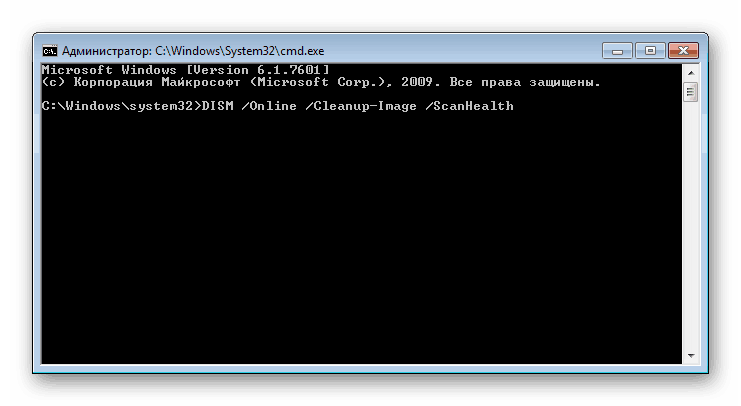
Više detalja: Oporavak oštećenih komponenti u sustavu Windows 7 pomoću DISM-a
Pored toga, treba napomenuti da je integritet sistemskih datoteka s razlogom narušen. Najčešće je to posljedica nepažljivih korisničkih radnji, manipulacija instaliranim softverom ili zbog aktivnosti virusa. O svim programima instaliranim u sustavu možete saznati sami tako da odete na odjeljak "Programi i značajke" putem "Upravljačke ploče" , ali ne možete bez pomoćnog alata u obliku antivirusa za prepoznavanje prijetnji. Nakon obnavljanja podataka putem gornjih uslužnih programa, provjerite ima li na cijelom računalu virusa i ako su pronađeni, provedite liječenje ili brisanje.
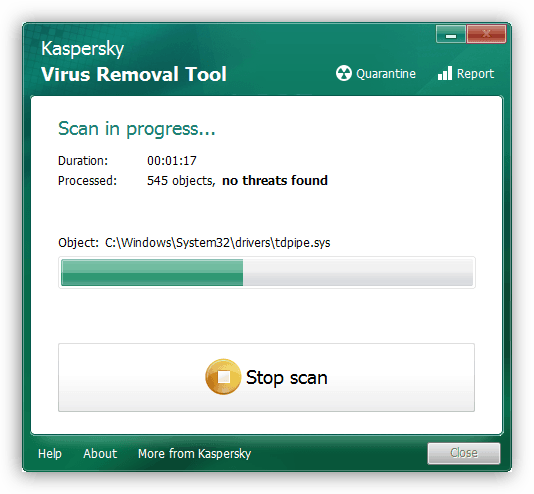
Pročitajte i: Borba protiv računalnih virusa
6. način: Čišćenje i vraćanje registra
Posljednja softverska opcija o kojoj ćemo razgovarati u okviru današnjeg članka je čišćenje i vraćanje registra. Činjenica je da registar sadrži mnogo važnih parametara i ključeva koji su odgovorni za ispravno funkcioniranje operacijskog sustava. Ako se začepi ili se pojave pogreške, mogu se pojaviti problemi koji vode do plavih ekrana smrti. Najlakši način za izvršavanje zadatka uz pomoć softvera treće strane. Korist od njegove pretrage na Internetu nije teška.
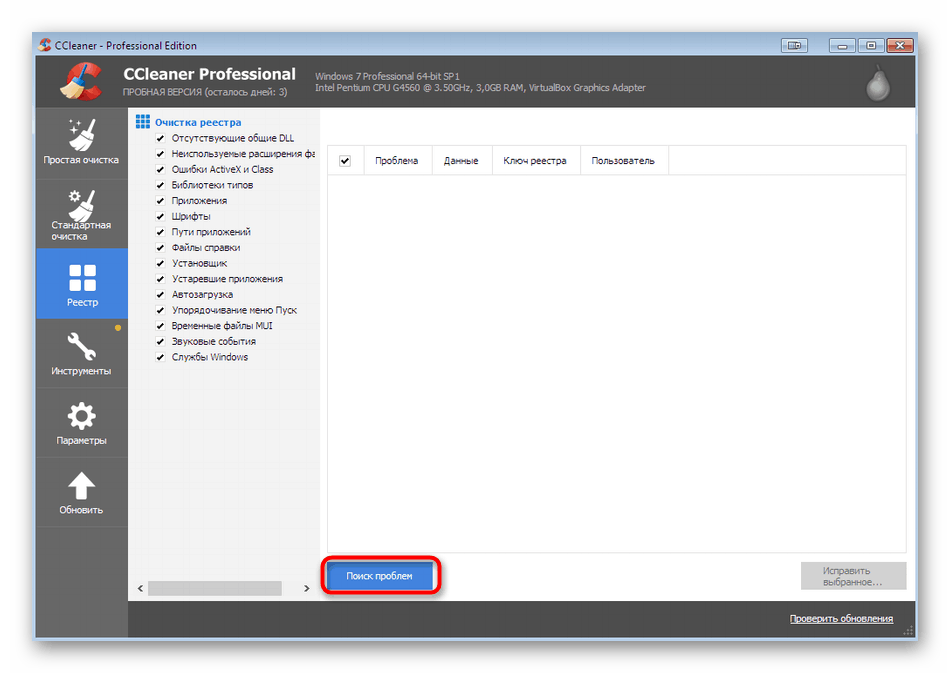
Više detalja: Kako očistiti Windows registar od pogrešaka
7. metoda: Provjerite radnu memoriju
Na početku materijala razgovarali smo o činjenici da je ponekad problem s pojavom "pogreške u kernel podacima u vezi" povezan s neispravnošću komponenti. Prva pod sumnjom je memorija sa slučajnim pristupom. Za početak koristite banalni savjet - pločicu umetnite u drugi besplatni utor na matičnoj ploči ili ih zamijenite ako postoji nekoliko šipki. Nakon toga pokrenite računalo i testirajte. Ako se BSoD više nikada ne pojavi, problem je bio mali kvar RAM-a. Inače će biti potrebno proizvesti druge metode provjere djelotvornosti komponente, kako je opisano u nastavku.
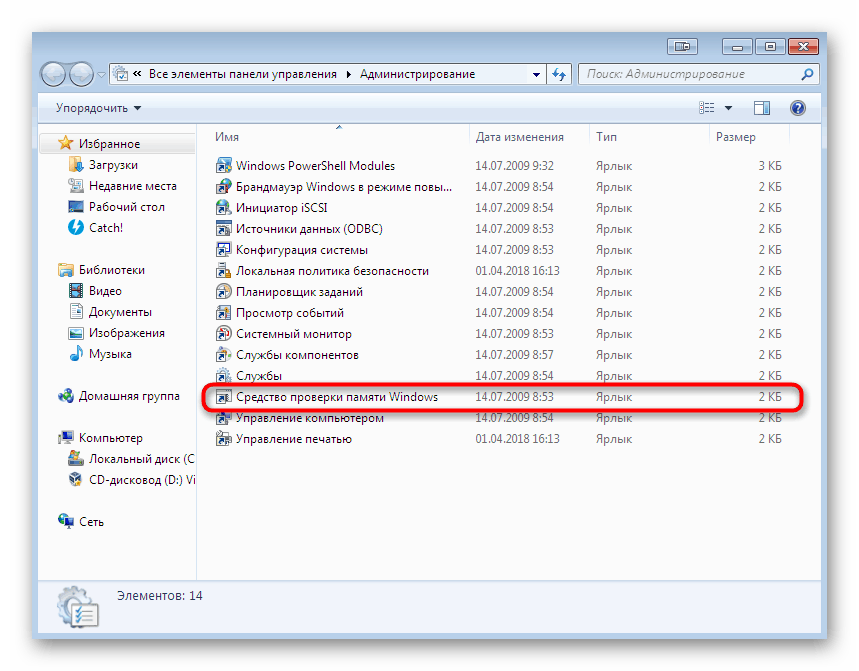
Više detalja: Provjera RAM-a na računalu sa sustavom Windows 7
8. način: Provjerite performanse pogona
Druga oprema povezana s razmatranom pogreškom djeluje kao pogon i provodi se na računalu u obliku HDD-a ili SSD-a. Prije svega, još uvijek preporučujemo uklanjanje bočnog poklopca kućišta i provjeravanje SATA veze. Pazite da žica čvrsto sjedi u svom priključku i na matičnoj ploči i na samom uređaju. Zatim provjerite njegovu cjelovitost i ispravite sve zavoje, ako postoje. Možete spojiti disk na drugu žicu ili priključak na matičnoj ploči i nakon toga testirajte OS na ispravan rad. Za globalniju provjeru pogona, trebat ćete pribjeći alatima treće strane i posebnim akcijama.
Više detalja:
Provjerite pogone na pogreške u sustavu Windows 7
SSD provjera zdravlja
Provjera tvrdog diska za performanse
Sada ste upoznati s načinima popravljanja problema BSoD "Greška podataka u kernel podacima" . Kao što vidite, postoji veliki broj njih, a pronalaženje pravog bit će najlakše silovitom silom. Ako nijedan od njih ne rezultira, morat ćete obnoviti operativni sustav ili ga ponovo instalirati. Savjetujemo vam da obratite pozornost na ponovnu instalaciju sustava Windows onim korisnicima koji su sliku upravo preuzeli iz izvora treće strane i instalirali je.
Pročitajte i:
Vraćanje sustava u sustavu Windows 7
Ponovno postavljanje Windows 7 na tvorničke postavke
Ponovno instalirajte Windows 7 bez diska ili flash pogona